Rien ne pourrait être plus ennuyeux lors de l'enregistrement ou du streaming que de découvrir que les images sont supprimées par le logiciel d'enregistrement ou de streaming que vous utilisez. La chute d'images est un problème courant si vous utilisez OBS Studio pour enregistrer des jeux haut de gamme ou diffuser en direct avec une résolution de sortie élevée. Vous pouvez facilement comprendre les images perdues d'OBS pendant la diffusion lorsque vos téléspectateurs se plaignent de retard et de bégaiement.
En fait, vous pouvez même vérifier l'état du flux OBS pour en savoir plus sur les drop frames d'OBS Studio. La suppression d'images ruine littéralement l'enregistrement et, par conséquent, il doit être corrigé avant de poursuivre l'opération. Vous devez comprendre les raisons pour lesquelles OBS perd des images et prendre des mesures en conséquence pour résoudre le problème. Dans cet article, nous expliquerons les raisons et fournirons toutes les solutions possibles pour empêcher OBS de perdre des images en enregistrement et en streaming.
Partie 1. Pourquoi OBS abandonne les images ?
OBS peut réduire la fréquence d'images pour diverses raisons. Lorsque trop d'images sont supprimées, le serveur de diffusion est déconnecté. Les images perdues sont l'une des principales causes pouvant affecter la lecture en continu. De plus, une baisse des images entraîne un mauvais enregistrement de l'écran et du gameplay. Voici quelques-unes des raisons pour lesquelles OBS perd des images lors de l'enregistrement ou de la diffusion en continu.
-
Votre ordinateur a une connexion Internet instable.
-
Votre ordinateur a une configuration matérielle bas de gamme.
-
La résolution de votre sortie vidéo est très élevée.
-
Le débit binaire de votre vidéo est très élevé.
-
Votre vitesse de téléchargement Internet est plutôt faible.
-
l'antivirus ou le pare-feu perturbe OBS Studio.
Partie 2. Comment réparer le dropping frame d'OBS ?
Méthode 1. Mettre à jour OBS et exécuter en tant qu'administrateur
Il est important de savoir que vous utilisez la dernière version d'OBS. Cela permet d'éviter la surcharge d'encodage ainsi que les problèmes dus au bégaiement. Assurez-vous que vous exécutez OBS en tant qu'administrateur. Voici les étapes à suivre.
Étape 1 :Téléchargez et installez la dernière version d'OBS Studio.
Étape 2 :Accédez au menu Démarrer et recherchez OBS Studio.
Étape 3 :Cliquez avec le bouton droit sur l'icône OBS et sélectionnez l'option Exécuter en tant qu'administrateur.
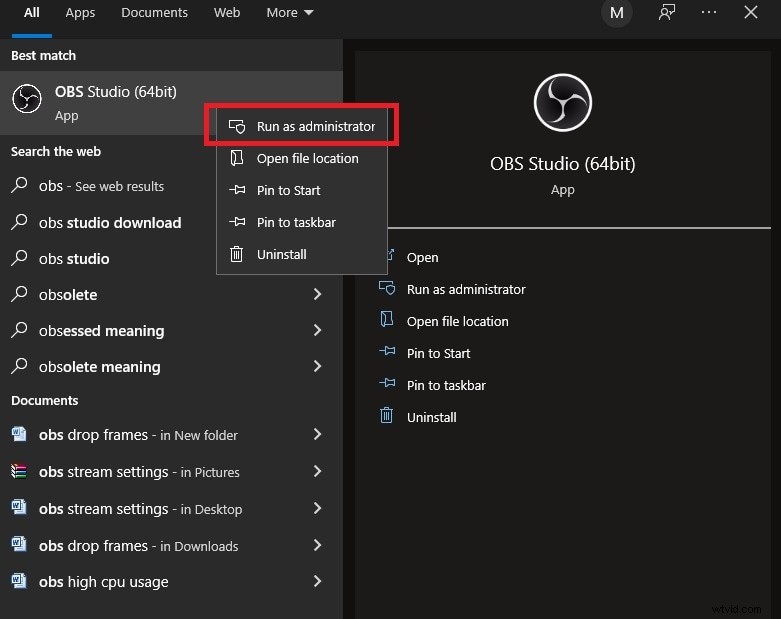
Méthode 2. Réduisez la résolution de sortie
Lorsque vous réduisez la résolution, la qualité de la vidéo diminue. Mais pour un streaming et un enregistrement fluides, vous n'avez pas d'autre option. Lorsque vous réduisez la résolution, vous avez besoin de moins d'utilisation du processeur et de moins de bande passante Internet. Voici les étapes à suivre.
Étape 1 :Ouvrez OBS et accédez à Paramètres.
Étape 2 :Sélectionnez l'onglet Vidéo. Vous verrez la résolution de base et de sortie.
Étape 3 :Vous devez réduire la résolution de sortie par rapport au paramètre actuel ou par défaut.
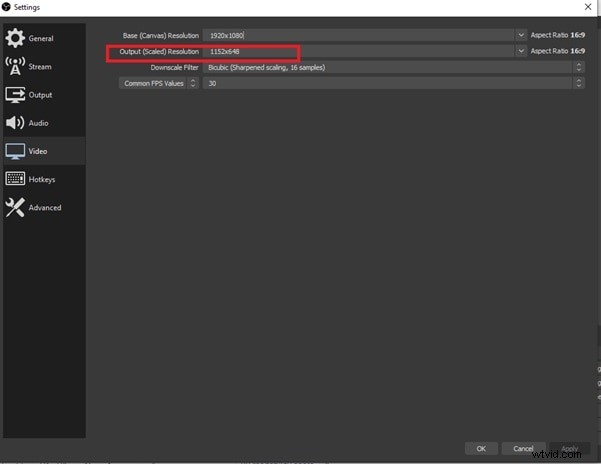
Étape 4 :Cliquez sur Appliquer pour enregistrer les modifications, puis sur le bouton OK.
Méthode 3. Réduisez le débit binaire de la vidéo
OBS ne maintient généralement pas un débit binaire spécifié. Il continue de modifier le débit binaire en fonction des conditions disponibles, telles que le niveau d'utilisation du processeur, la bande passante et la vitesse de la connexion Internet. Lorsqu'il y a des changements constants dans le débit binaire, il y a une probabilité d'effet de bégaiement. Même s'il a mis au point un débit binaire dynamique qui réduira automatiquement le débit binaire, mais il augmente le débit binaire lorsqu'il n'y a pas de congestion. Vous pouvez réduire le débit binaire en suivant ces étapes.
Étape 1 :Ouvrez OBS Studio et cliquez sur le bouton Paramètres.
Étape 2 :Accédez à l'onglet Sortie et recherchez l'option Débit vidéo.
Étape 3 :Réduisez le débit binaire de la vidéo par rapport à la valeur par défaut ou actuelle.
Étape 4 :Cliquez sur Appliquer et sur le bouton OK.
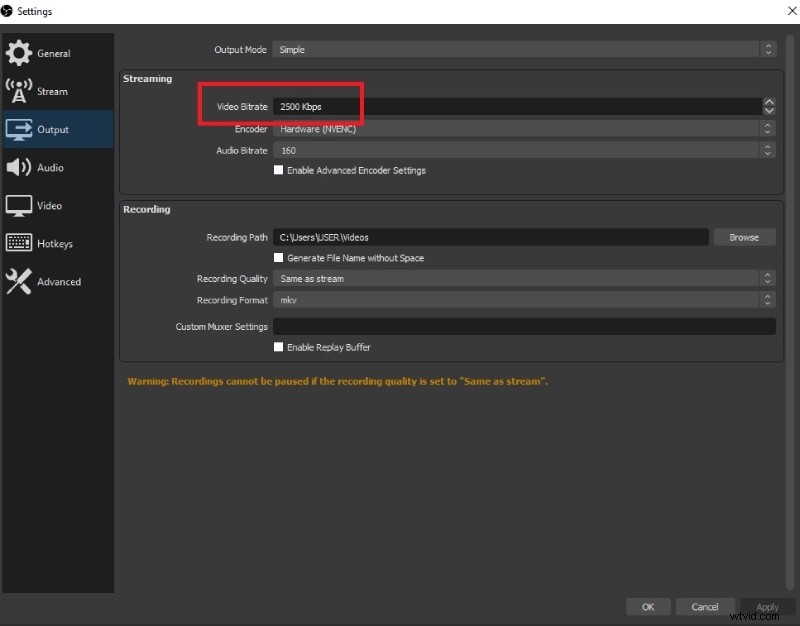
Méthode 4. Modifier la priorité du processus OBS
En changeant la priorité du processus OBS de Normal à Au-dessus de la normale, il pourrait y avoir plus de puissance de traitement disponible pour OBS Studio. Il aide à résoudre le problème de perte d'images en optimisant les performances du système pour un meilleur encodage et un meilleur rendu. Voici les étapes pour changer la priorité du processus OBS.
Étape 1 :Lancez OBS et accédez aux paramètres.
Étape 3 :Accédez à l'onglet Avancé et recherchez la priorité du processus.
Étape 4 :Vous devrez le remplacer par "Au-dessus de la normale" par "Normal".
Étape 5 :Cliquez sur Appliquer, puis sur le bouton OK.
Méthode 5. Mettre à jour le pilote réseau
Une baisse des fréquences d'images peut se produire en raison d'un pilote de carte réseau obsolète. Pour cela, il est important de rechercher la dernière version du pilote. Avec des pilotes à jour, il y aura une connexion fluide lorsque vous diffusez ou jouez à des jeux en ligne. Voici les étapes à suivre.
Étape 1 :Dans le menu Démarrer, recherchez le Gestionnaire de périphériques et ouvrez-le.
Étape 2 :Recherchez des adaptateurs réseau et cliquez dessus pour les développer.
Étape 3 :Trouvez votre carte LAN et faites un clic droit dessus.
Étape 4 :Dans le menu, sélectionnez l'option Mettre à jour le pilote.
Suivez les instructions à l'écran pour terminer le processus et redémarrez votre ordinateur.
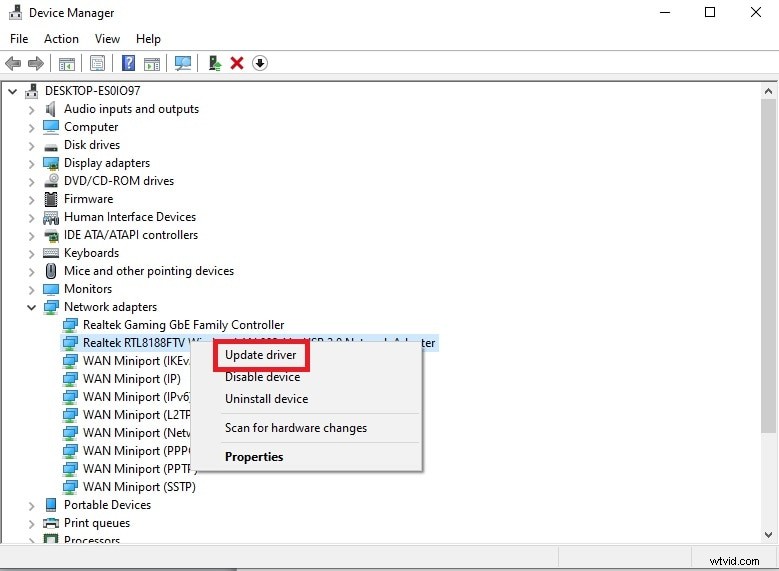
Méthode 6. Éteignez votre pare-feu et votre antivirus
Il peut y avoir des cas où les pare-feu peuvent bloquer le port pour RTMP. Cela peut interférer avec la connexion Internet, entraînant la perte d'images. De même, un logiciel antivirus perturbe tout logiciel tiers et empêche les opérations régulières. Vous devez désactiver temporairement la protection en temps réel ainsi que le logiciel antivirus. Voici les étapes à suivre.
Étape 1 :Accédez au menu Démarrer et recherchez Pare-feu.
Étape 2 :Ouvrez Pare-feu et protection réseau.
Étape 3 :Désactivez temporairement le pare-feu pour le domaine, le réseau privé et le réseau public afin de résoudre le problème de perte de trame.
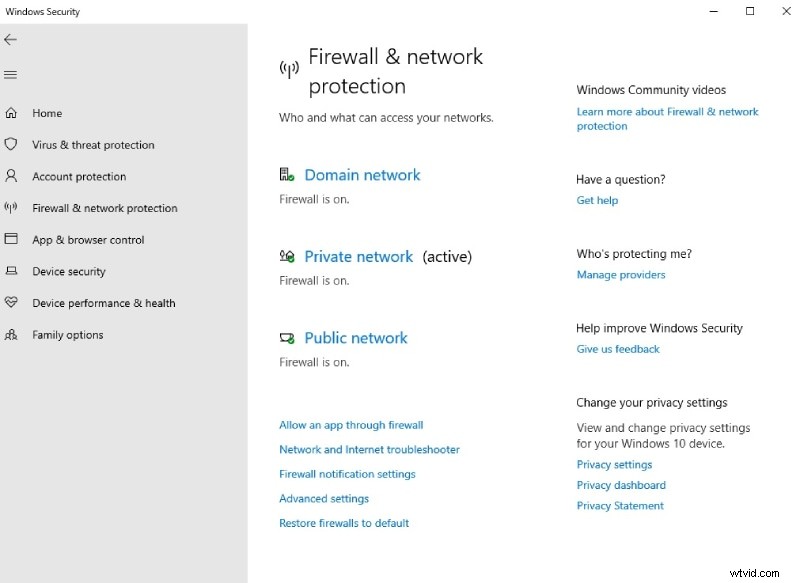
Étape 4 :accédez à Protection contre les virus et les menaces.
Étape 5 :Dans la section Protection contre les virus et les menaces. Cliquez sur Gérer les paramètres.
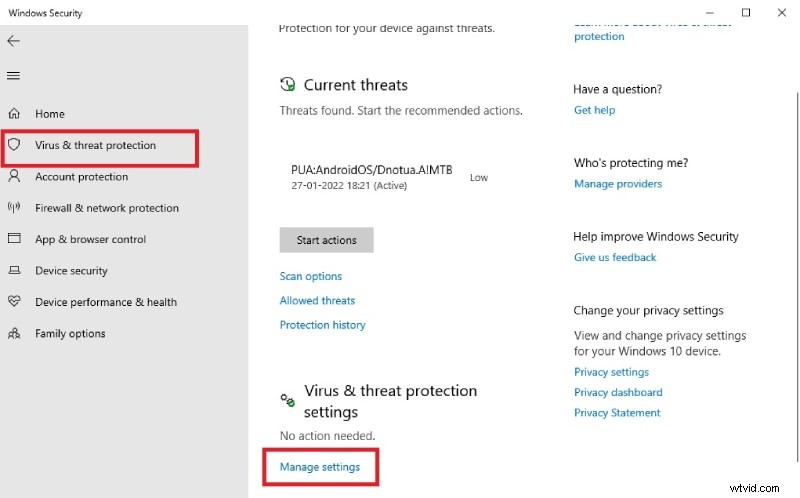
Étape 6 :Activez l'option de protection en temps réel ainsi que les autres options disponibles, le cas échéant.
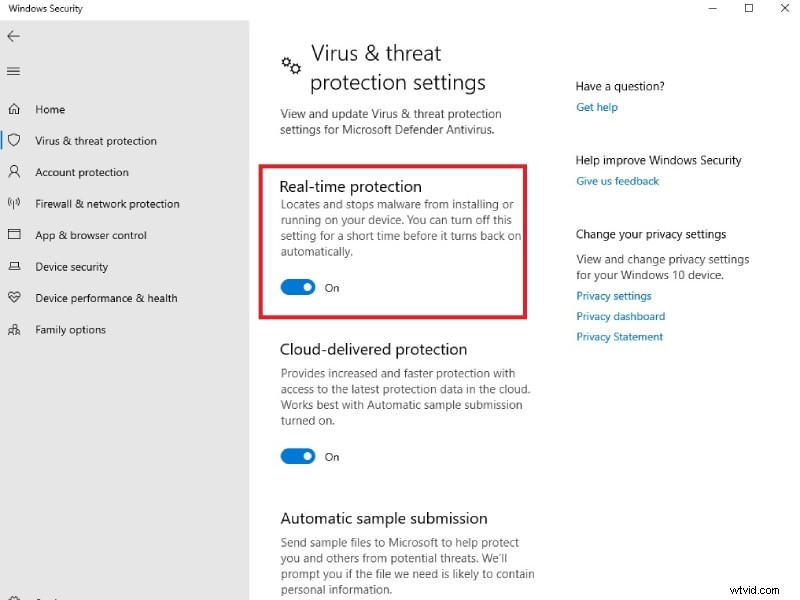
Méthode 7. Utiliser l'outil alternatif OBS
Si le problème n'est pas résolu même après avoir essayé toutes les méthodes mentionnées ci-dessus pour corriger l'enregistrement d'images perdues d'OBS, vous devez passer à une meilleure alternative pour enregistrer des vidéos de haute qualité sans problème d'image perdue. Nous recommandons Wondershare Filmora qui est une application professionnelle d'enregistrement vidéo et d'édition vidéo. Vous pouvez enregistrer votre écran et votre webcam à n'importe quelle résolution et enregistrer également de l'audio à partir de différentes sources. Plus important encore, il utilise les ressources système de manière optimale pour éviter les problèmes de perte de trame. Voici les étapes pour enregistrer l'écran avec Filmora.
Étape 1 :Téléchargez et installez Wondershare Filmora. Lancez Filmora et cliquez sur l'option Écran PC pour l'enregistrement d'écran.
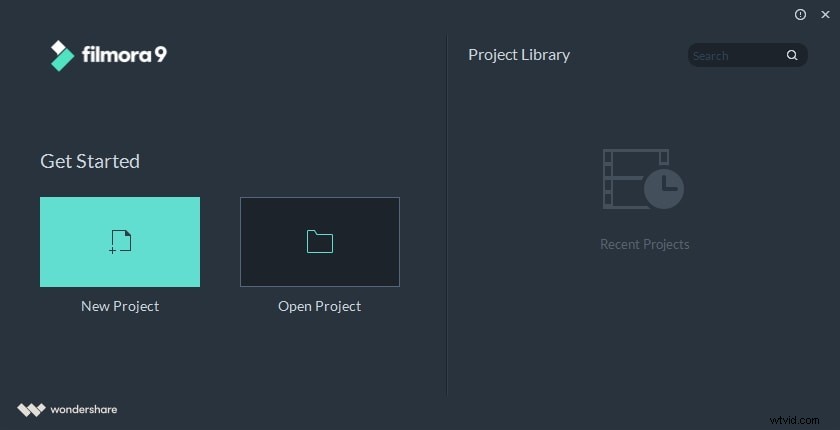
Étape 2 :Choisissez les dimensions de l'écran d'enregistrement et les sources audio. Vous pouvez activer l'option Enregistrer le flux de caméra pour capturer votre vidéo en mode image dans l'image.
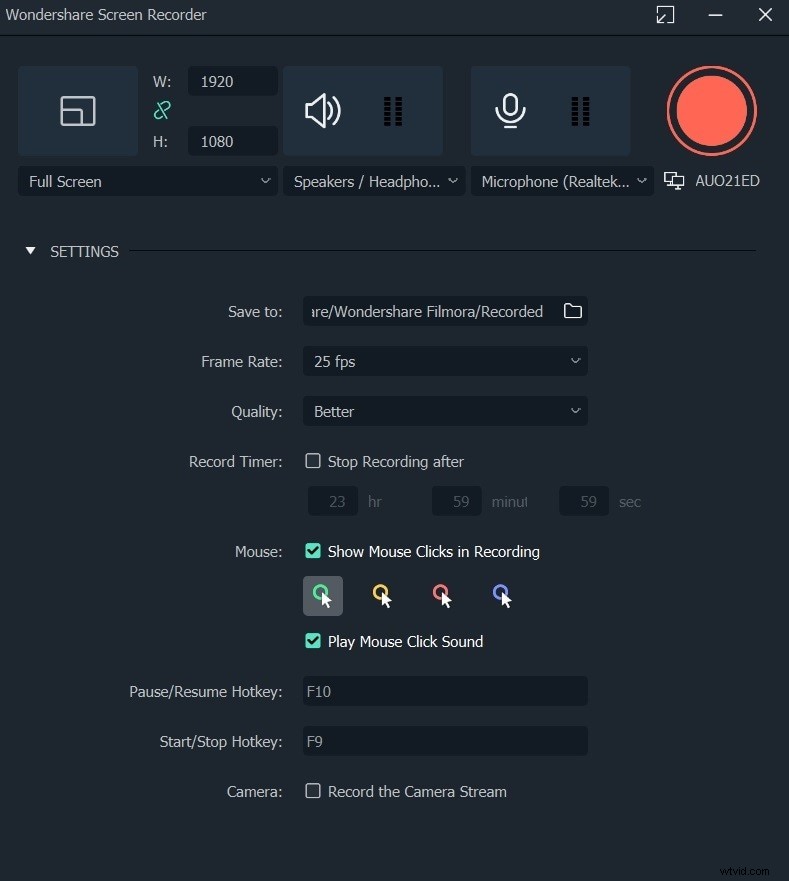
Étape 3 :Cliquez sur le bouton Enregistrer pour commencer l'enregistrement. Utilisez la touche de raccourci F9 pour arrêter l'enregistrement. Vous pouvez enregistrer votre enregistrement instantanément et cliquer sur le bouton Exporter pour l'enregistrer sur votre disque dur.

Conclusion :
OBS drop frame est probablement le problème le plus courant signalé par les utilisateurs d'OBS. Chaque fois que vous essayez d'enregistrer des vidéos de haute qualité, par exemple en résolution 4K ou que vous diffusez en haute qualité, la perte d'images d'OBS est inévitable, sauf si vous disposez d'un ordinateur haut de gamme. Vous devriez essayer toutes les façons possibles d'éviter le problème. Sinon, vous pouvez passer à Filmora pour enregistrer des vidéos de haute qualité sans aucun problème de perte d'image.
